Chrome opnieuw opstarten in één klik met behulp van een bladwijzer

Chrome hoeft niet vaak opnieuw te worden opgestart. Maar als u Chrome om een of andere reden opnieuw wilt opstarten zonder het handmatig te hoeven sluiten en opnieuw te openen (dit duurt enkele klikken), kunt u de browser snel opnieuw starten met een bladwijzer.
RELATED: Find Hidden Functies in het interne Chrome van Chrome: // Pagina's
Chrome heeft een paar handige interne pagina's met allerlei verborgen instellingen. Ze gebruiken allemaal het URL-schemachrome: // something. Wat u misschien niet weet, is dat u Chrome opnieuw kunt starten doorchrome: // restartin de adresbalk te typen en op Enter te drukken.
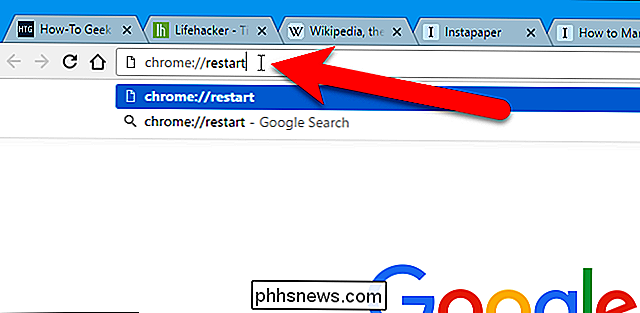
Dit is handig op zichzelf, maar we kunnen deze URL omzetten in een bladwijzer om een snelkoppeling met één klik te maken om Chrome nog sneller te herstarten. Ten eerste moeten we ervoor zorgen dat de bladwijzerbalk beschikbaar is. Als de bladwijzerbalk niet wordt weergegeven, drukt u op Ctrl + Shift + B om deze weer te geven. Open vervolgens een webpagina en sleep het pictogram links van de URL in de adresbalk naar de bladwijzerbalk.
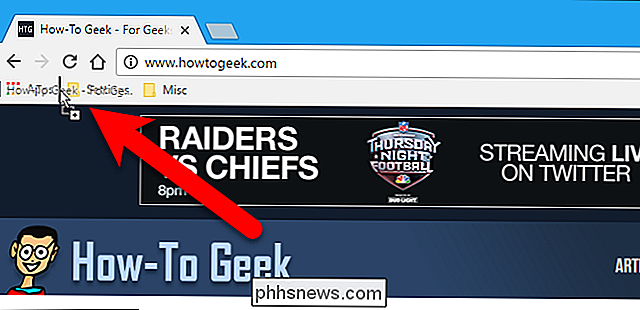
Klik met de rechtermuisknop op de nieuwe bladwijzer en selecteer "Bewerken" in het pop-upmenu.
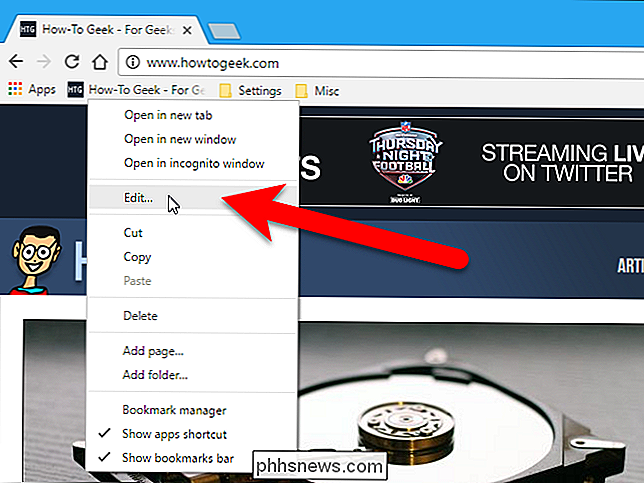
In de bewerkingen Dialoogvenster, wijzig de naam in iets alsStart Chromeopnieuw en verander de URL inchrome: // restart. Klik vervolgens op 'Opslaan'.
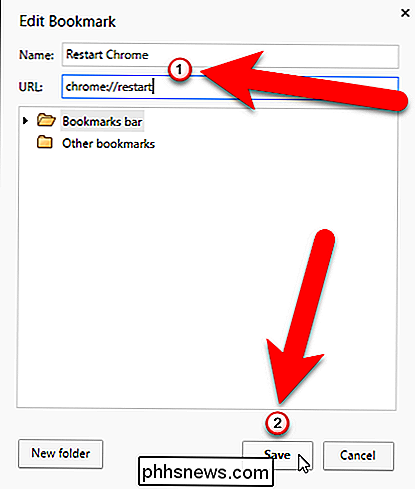
Nu kunt u op uw nieuwe bladwijzer klikken om Chrome onmiddellijk opnieuw te starten.
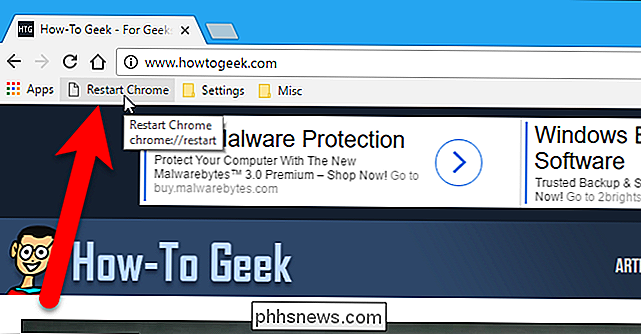
Chrome start opnieuw op en herstelt de geopende tabbladen, ongeacht de instelling voor doorgaan waar u was gebleven bij het openen van Chrome was aan. Het tabblad dat actief was toen u Chrome herstart, wordt geopend voor een nieuw tabblad (als u op een nieuw tabblad was voordat u het opnieuw startte) of naar de pagina die u op dat tabblad had geopend voordat u de browser opnieuw startte.

Hoe u uw Facebook-profiel een aangepaste URL geeft
Facebook wordt steeds belangrijker. Voor veel mensen, inclusief ik, is dit een van de belangrijkste manieren waarop ze communiceren. Vaak als ik op reis ben, geef ik mijn telefoonnummer niet op; Ik voeg gewoon iemand toe als vriend op Facebook. GERELATEERD: Hoe het voor mensen moeilijker wordt om je Facebook-account te vinden Het probleem is, als je een algemene naam hebt of je profiel moeilijker hebt gemaakt voor mensen om te vinden, kan het heel moeilijk zijn voor andere mensen om je toe te voegen, zelfs als je dat wilt.

Hoe u al uw gereedschappen kunt onderhouden, zodat ze de laatste (bijna) altijd
Gereedschappen kunnen behoorlijk duur zijn. Als u het meeste waar voor uw geld wilt krijgen, is het belangrijk dat u ze regelmatig onderhoudt, zodat ze zo lang mogelijk meegaan. GERELATEERD: Hoe u uw huishoudelijke apparaten kunt onderhouden, zodat ze langer blijven Het goede nieuws is dat de meeste tools niet echt heel veel zorg en onderhoud nodig hebben, goede tools om misbruik te maken.



